ipv4无internet访问权限怎么办win10 ipv4无internet访问权限的解决方法
更新时间:2023-10-18 18:03:05作者:xiaoliu
ipv4无internet访问权限怎么办win10,当我们在使用Windows 10时,有时候可能会遇到IPv4无Internet访问权限的问题,这种情况下,我们无法正常上网,无法访问互联网上的资源。不要担心我们可以通过一些简单的解决方法来解决这个问题。在本文中我将介绍一些解决IPv4无Internet访问权限的方法,帮助您恢复正常上网。无论是通过重新启动网络设备还是调整网络设置,我们都可以尝试不同的方法来解决这个问题。让我们一起来看看如何解决IPv4无Internet访问权限的问题吧!
具体步骤:
1.首先我们在运行栏中输入图中的指令,并使用管理员权限打开。
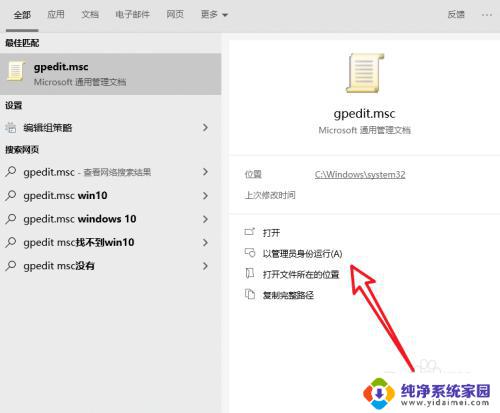
2.打开面板之后,我们选择计算机设置中的管理模板。
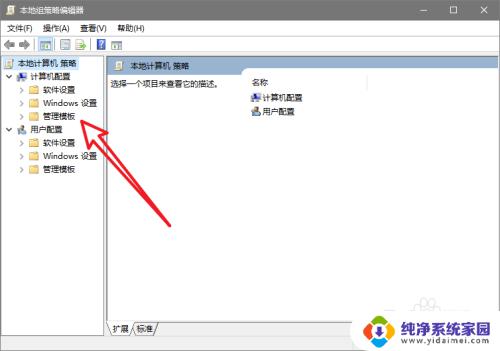
3.打开文件夹,我们找到Internet通信管理设置。
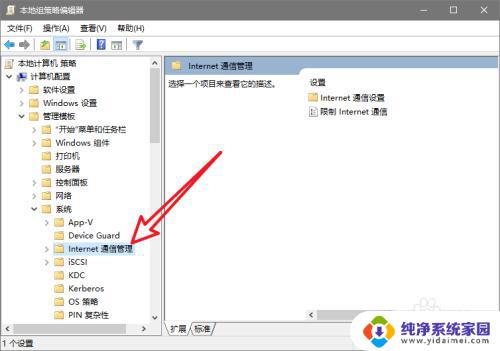
4.然后在右侧的文件夹中找到关闭 Windows 网络连接状态指示器活动测试,点击打开。
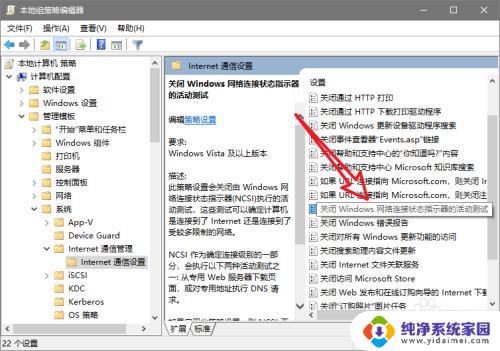
5.将该选项设置为启动后,断开网络并重新连接就可以恢复正常了。

6.总结:
1.进入系统组策略设置面板中。
2.找到Internet通信管理设置。
3.关闭Windows网络连接状态指示器活动测试选项。
4.断开网络重新进行连接即可。
以上就是在Win10中无法访问互联网的IPv4的全部内容,如果您遇到此问题,您可以按照以上方法进行解决,希望本文能对您有所帮助。
ipv4无internet访问权限怎么办win10 ipv4无internet访问权限的解决方法相关教程
- win10ipv4无网络访问权限怎么解决 win10 ipv4和ipv6无网络访问权限解决方法
- window10的ipv4和ipv6无网络访问权限 Win10系统Ipv6连接无权限解决方法
- win10网上邻居无法访问,没有权限使用网络资源 Win10网上邻居无法访问权限解决方法
- win10如何设置其他账户的访问权限 win10如何限制用户访问权限
- win10隐私权限为灰色 Win10相机访问权限已关闭灰色无法解决
- win10共享磁盘没有权限访问 共享文件夹无法访问怎么办
- win10无权限访问win7共享文件夹 win10无权限访问win7共享文件怎么解决
- win7访问win10提示没有权限 win10如何解决无权限访问win7共享文件的问题
- win10无线无internet Win10电脑无法连接WiFi显示无internet访问解决方案
- win10无internet访问怎么办 win10无Internet网络连接无法解决
- 怎么查询电脑的dns地址 Win10如何查看本机的DNS地址
- 电脑怎么更改文件存储位置 win10默认文件存储位置如何更改
- win10恢复保留个人文件是什么文件 Win10重置此电脑会删除其他盘的数据吗
- win10怎么设置两个用户 Win10 如何添加多个本地账户
- 显示器尺寸在哪里看 win10显示器尺寸查看方法
- 打开卸载的软件 如何打开win10程序和功能窗口